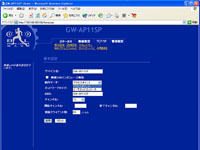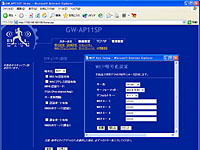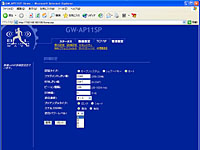|
|
|
 |
||||||||||||||||
コンバータとしても使える2WAYアクセスポイント「GW-AP11SP」 |
||||||||||||||||
しかしながら、GW-AP11SPではIEEE 802.11bにしか対応しないというデメリットはあるものの、本体の設定を変えることで有線LANを無線LANに変換するコンバータとしても利用できるのだ。ルータやアクセスポイントといった機器は、新しい製品を購入すれば古い製品の使い道はなくなってしまう場合がほとんどだが、GW-AP11SPであればコンバータとして使い回しができる。PCだけでなく、LANポートを搭載したゲーム機やDVDレコーダなどを無線化するなど、いろいろな使い方ができるのだ。 さらにありがたいのが、10BASE-T/100BASE-TXのLANポートを2つ搭載していること。これにより、アクセスポイント、コンバータのどちらを利用する場合でも便利に使えるのだ。例えば、アクセスポイントを設置する場合には、ルータの有線LANポートと本体を接続する必要があるため、有線のLANポートが単純に1つ減ってしまう。しかし、GW-AP11SPであればLANポートが減らないどころか、さらに有線LANポートを1つ追加できる。コンバータとして利用する場合も、2つのLANポートを使ってPCやゲーム機を2台まとめて無線化できるのだ。1台で2台分、考えようによっては2.5台分くらいの働きをしてくれるスグレモノなのである。
■ 機能は充実。ただしマニュアルは非常に簡素 本体の大きさはやや厚みがあるものの、文庫本程度のコンパクトサイズ。縦置き、横置きの両方に対応しているほか、プラネックス製品おなじみの短い延長コードが付属しているので、コンセントに繋ぐときも取り回しが便利だ。無線の規格こそIEEE 802.11bのみの対応だが、機能はなかなか充実している。セキュリティ面ではWEPのほかに、WPAやIEEE 802.1Xにも対応しているし、ESS-IDを非表示にするステルス機能も搭載している。また、電波の送信出力も4段階の調整が可能だ。 機能面では充実しているGW-AP11SPだが、マニュアルは非常に簡素なもので、搭載された機能の紹介とWeb設定画面へのアクセス方法程度しか記されていない。ある程度ルータやアクセスポイントを設定したことがあるユーザーであれば問題ないだろうが、設定ガイドなども用意されていないので、初心者には少々敷居が高いかもしれない。
■ コンバータは設定画面で切り替えるだけ 設定の際は、はじめにクライアント端末のプライベートIPアドレスをGW-AP11SPに合わせる必要がある。GW-AP11SPの初期IPアドレスが「192.168.100.100」なので、PCのIPアドレスを「192.168.100.x」と固定で設定しよう。あとはWebブラウザにGW-AP11SPのIPアドレスを入力すれば設定画面が開く。初期状態ではアクセスポイントとして設定されているため、必要に応じてESS-IDやWEPの変更、WPAやMACアドレスフィルタリングの設定などを行なう。MACアドレスはGW-AP11SPに接続している端末一覧が表示されるため、登録したい端末をいったん接続してからフィルタリングをかけると設定がラクに進む。一方、コンバータとして利用する場合は設定画面のプルダウンで、「アクセスポイント」を「イーサネットコンバータ」に変更するだけで良い。 この製品のポイントは、やはりIEEE 802.11bのみの対応という点と、無線LANルータではなく無線LANアクセスポイントだというところだろう。自宅にFTTHを導入していて、無線で複数台のパソコンを繋ぎたいといったユーザーであれば、同製品よりも無線LANルータを購入した方が良いかもしれない。 しかし、ADSLを利用している場合であれば、IP電話機能対応のADSLモデムが標準でルータ機能も搭載している場合が多い。そうした環境を無線化するのであれば、無線LANルータより無線LANアクセスポイントのほうが適しているだろう。 ■ URL 製品情報 http://www.planex.co.jp/product/bwave/gwap11sp.shtml プラネックスコミュニケーションズ http://www.planex.co.jp/ ■ 関連記事 ・ プラネックス、コンバータとしても利用できる無線LANアクセスポイント (結城 海) 2004/08/11 12:29 |
| Broadband Watch ホームページ |
| Copyright (c) 2004 Impress Watch Corporation, an Impress Group company. All rights reserved. |